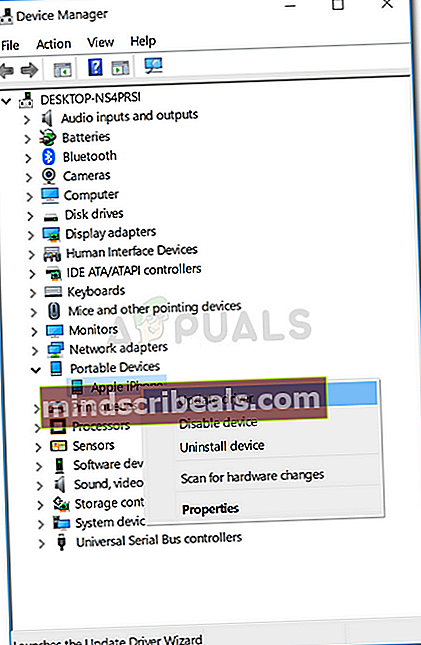Popravek: gonilnik, potreben za ta iPhone, ni nameščen v sistemu Windows 10
Obstaja posebna aplikacija za naprave Apple, s katero lahko varnostno kopirate podatke vašega iPhona v sistemu Windows, če nimate Macbooka. Da pa bo aplikacija delovala, se morate prepričati, da imate potrebne gonilnike. V primeru, da v sistemu niste namestili gonilnikov, aplikacije ne boste mogli zagnati, saj se bo vsakič, ko poskusite zagnati aplikacijo, pojavilo naslednje sporočilo o napaki.

Ko sistem iPhone običajno priključite na sistem, Windows samodejno namesti gonilnike. Če imate namizno različico iTunes, bo gonilnike namestil, če Windows tega ne stori namesto vas. Vendar nekateri uporabniki uporabljajo različico UWP aplikacije iTunes za izdelavo varnostne kopije svojih podatkov v svojem sistemu. Pomanjkljivost je, da boste morali odstraniti namizno različico iTunes. Ko zaženete aplikacijo UWP, odstrani namizno različico skupaj z gonilniki, zaradi katerih se soočite z napako.
Kaj je različica UWP iTunes in kako se razlikuje?
No, UWP oz Univerzalna platforma Windows je odprtokodni vmesnik za programiranje programov, ki ga je ustvaril Microsoft. Zamisel o ustvarjanju takšne platforme je omogočiti razvijalcem, da ustvarijo univerzalno aplikacijo, kar pomeni, da bi se izvajala v operacijskih sistemih Windows 10, Windows 10 Mobile itd., Ne da bi jo bilo treba znova pisati za drugo platformo. Apple je izdal UWP različico iTunes v začetku leta 2018 in od takrat jo poskušajo izboljšati.
Razlika med običajno različico iTunes in UWP je povsem jasna - običajna različica je namenjena določeni platformi, medtem ko je različico UWP mogoče uporabljati na različnih platformah. Zagon različice UWP bo samodejno odstranil običajno različico iTunes, kot smo že omenili, skupaj z zahtevanimi gonilniki, zaradi katerih je povzročeno sporočilo o napaki. Različica UWP nima funkcije samodejne namestitve zahtevanih gonilnikov. Rezultat tega je pojav sporočila o napaki.
Če želite odpraviti težavo, boste morali znova namestiti gonilnik za iPhone. To lahko storite tako, da sledite spodnjim rešitvam:
1. rešitev: Znova priključite napravo
Eden od načinov, kako odpraviti težavo, je, da Windows samodejno namesti gonilnike. Če želite to narediti, boste morali iPhone odklopiti in nato znova povezati. Tako bo Windows poiskal gonilnike za novo napravo in jo nato namestil. Tako bo vaša težava odpravljena, ne da bi vam bilo treba iti skozi veliko oviro. Če to ne deluje, boste morali le gonilnik namestiti ročno.

2. rešitev: Ročna namestitev gonilnika
Če Windows gonilnika ne namesti samodejno za vas, lahko to storite ročno. Če želite gonilnik namestiti ročno, priključite napravo in sledite spodnjim korakom:
- Pojdi na Meni Start, vtipkaj Upravitelj naprav in ga odprite.
- Razširite Prenosne naprave z desno miškino tipko kliknite gonilnik za iPhone in izberitePosodobi gonilnik’.
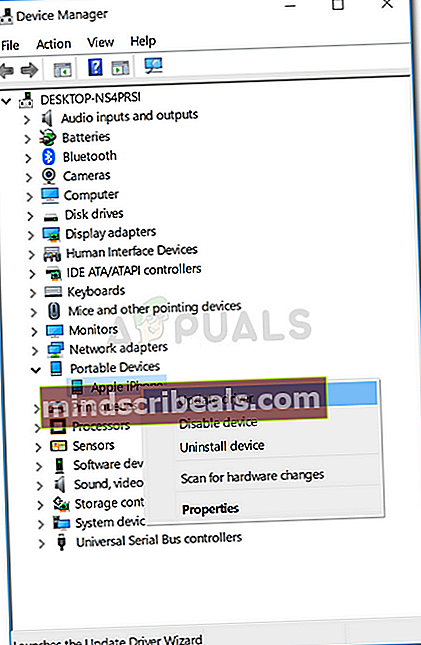
- Nato kliknite naSamodejno poiščite posodobljeno programsko opremo gonilnikovMožnost.
- Ko je gonilnik nameščen, zaprite upravitelja naprav.
S tem boste znova namestili gonilnik in zdaj bi morali imeti možnost zagnati aplikacijo iTunes.